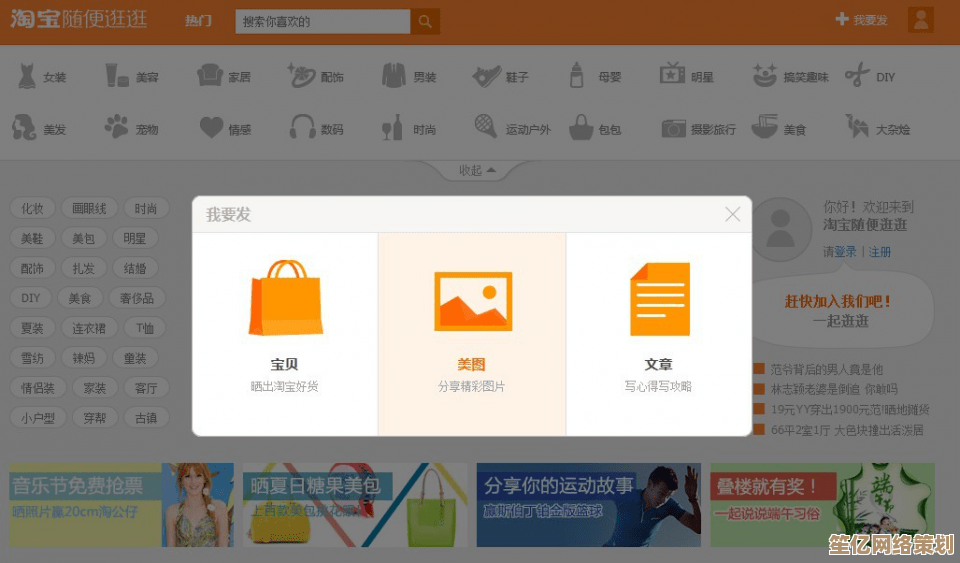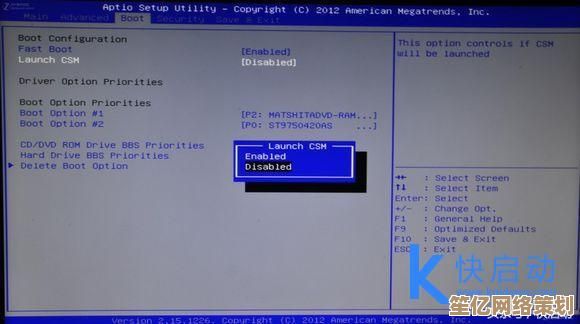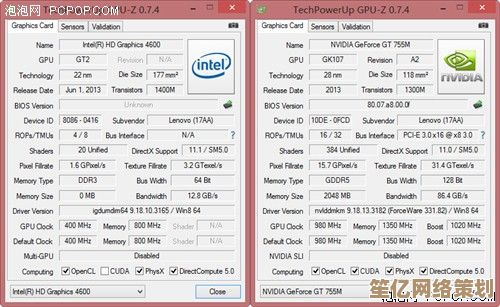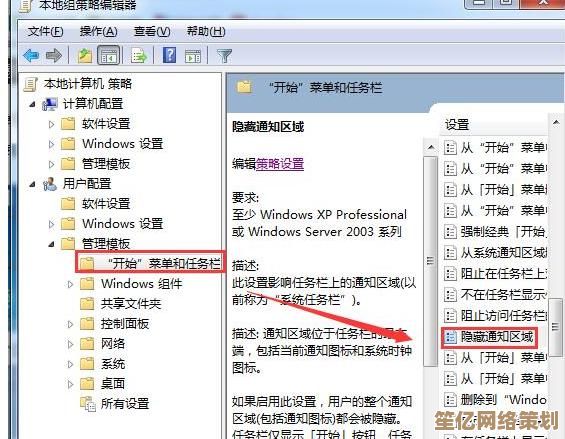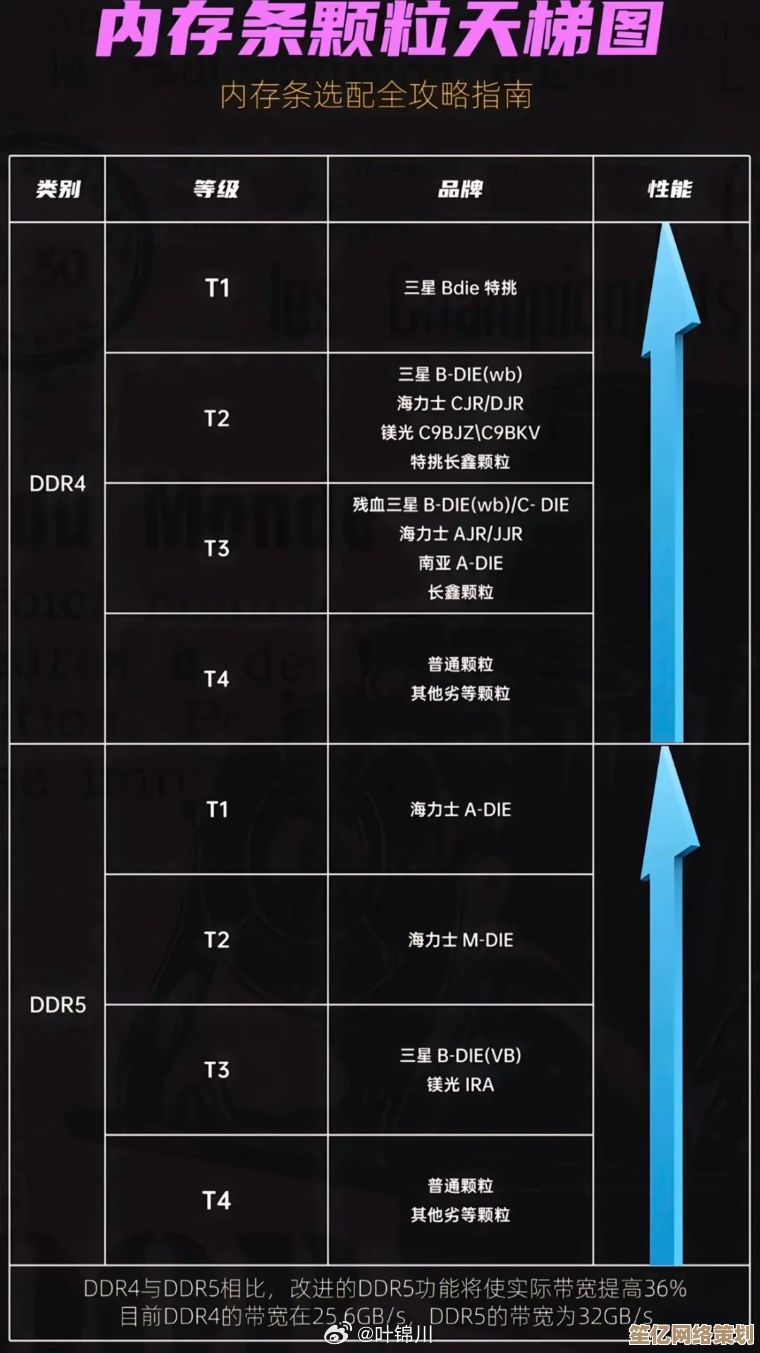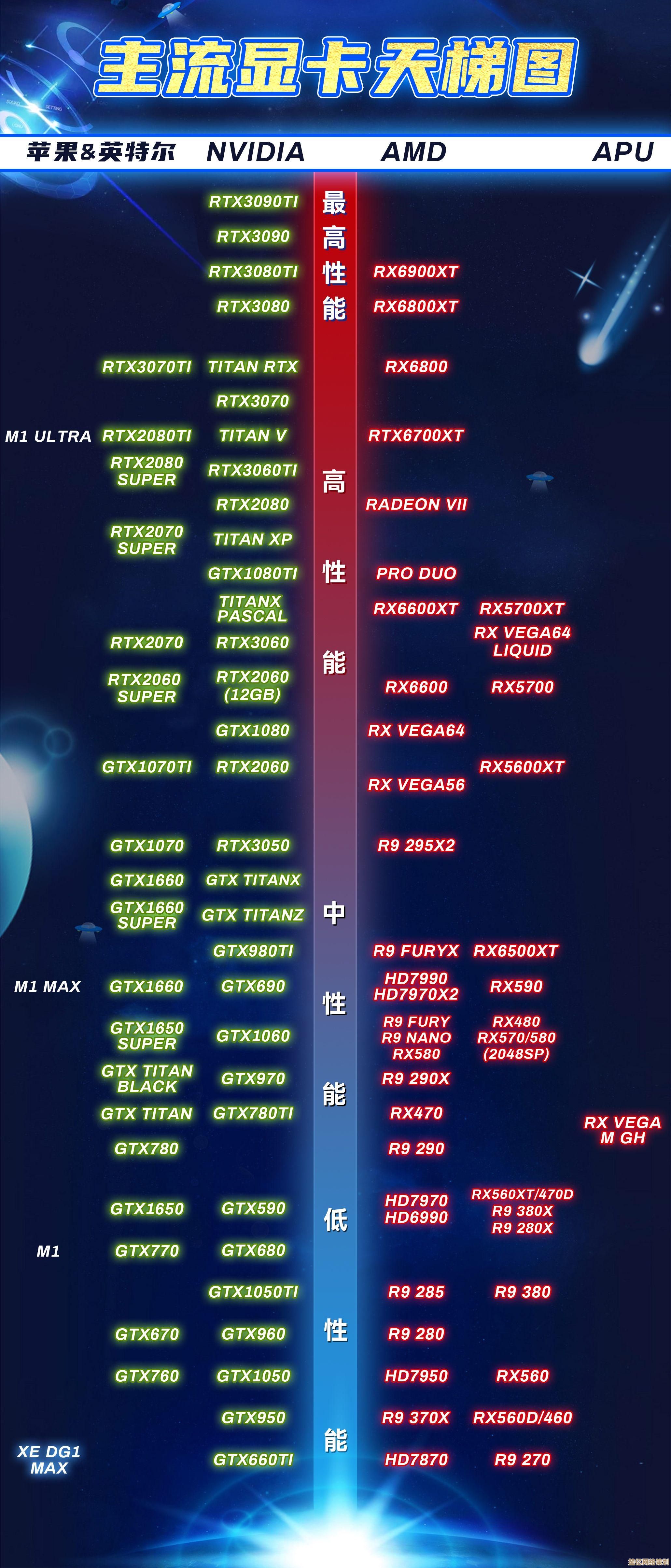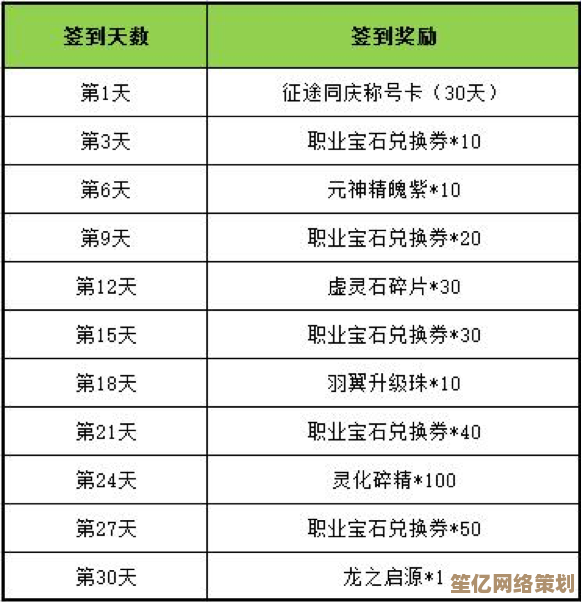三星手机连接电脑的详细步骤与两种简易方法分享
- 问答
- 2025-09-30 11:35:48
- 1
两种救命方法亲测有效(附翻车实录)
每次想把三星手机里那堆照片视频导进电脑,我都觉得自己像个原始人在钻木取火🔥,上周给老妈备份旅游照片,插上线——没反应!再插——电脑装聋作哑!气得我差点把S23 Ultra扔出窗外😤,经历过无数次数据线变"装饰品"的绝望后,我总算摸透了两种真正能救命的连接大法。
🧩 方法一:USB数据线(最直接但最玄学)
-
别信任何第三方杂牌线! 去年贪便宜买的某品牌"快充线",插电脑上手机只会"叮咚"充电,文件传输?做梦!最后翻箱倒柜找出原装线才得救(教训值💰200块)。
-
手机端开启"开发者选项":
设置 > 关于手机 > 软件信息 > 狂点"版本号"7次(像解锁什么神秘仪式✨),回到设置主菜单,"开发者选项"就藏在那里了。 -
关键一步:USB调试别乱开!
在"开发者选项"里找到"USB调试",但先别急着打开!很多人(包括我)卡死在这:开了调试反而连不上,先看下一步⬇️ -
连接电脑后的手机弹窗是祖宗!
用原装线插上电脑USB口(机箱后置接口更稳),手机立刻会弹出"USB用途"通知!重点来了: 一定要选"传输文件/Android Auto"(MTP模式)!选错成"仅充电"就凉凉,有次我手滑点了"仅充电",电脑死活不认,重启三次才反应过来😅。 -
电脑端:我的电脑里找"手机图标"
成功的话,电脑"此电脑"里会出现你的手机型号图标(Galaxy S23"),点开就是手机存储和SD卡文件夹!直接拖文件吧🎉!
翻车急救包:
- 弹窗不出现?下拉通知栏找"USB设置"小字;
- 电脑没反应?换USB口!换线!重启手机!
- 驱动问题?装三星官方"Smart Switch"软件,它能自动补驱动。
📶 方法二:无线连接(懒人救星但挑环境)
工具:Samsung Flow (手机+电脑都要装!)
官网下载地址:https://www.samsung.com/us/apps/samsung-flow/
-
装软件别偷懒! 在手机应用商店和电脑微软商店都搜"Samsung Flow"安装,第一次打开要登录三星账户(没账户现注册,别嫌烦)。
-
蓝牙配对是门槛:
确保电脑蓝牙开着!电脑端Flow点"开始" > 选你的手机 > 手机端弹出配对码,确认就OK,有次在咖啡馆配对,周围蓝牙设备太多,死活连不上,换个角落才成功📶。 -
WiFi网络必须同一! 蓝牙连上后,Flow会自动检测同一WiFi下的设备,公司网络有隔离?回家再试吧... 上个月在办公室想传PPT,结果因网络策略失败,最后狼狈找同事借线。
-
一键传文件爽到飞起:
连上后,电脑端Flow界面直接显示手机通知、短信,还能用电脑键盘回消息!传文件?直接拖进Flow窗口,或右键电脑文件选"通过Samsung Flow发送" → 秒到手机!睡前躺床上传电影到平板看,不用下床找线,幸福感拉满🛏️✨。
痛点预警:
- 传超大视频(比如4K录像)还是USB更快更稳;
- 老旧电脑可能不支持蓝牙4.0以上;
- 初次设置略繁琐,但成功后真香!
💡 我的私房建议(血泪总结)
- 原装线+后置USB口=保命组合,别用扩展坞!我的MacBook Pro用拓展坞连十次失败八次,直插C口一次成功;
- Samsung Flow适合日常小文件&跨屏操作,紧急导照片视频?还是乖乖插线;
- 遇到玄学问题先重启!手机/电脑/路由器都重启一遍,能解决80%的"灵异事件";
- 电脑装Smart Switch,关键时刻驱动和备份都能救场。
现在导照片?我瘫在沙发上用Flow慢悠悠传,想起当年蹲在电脑前狂拔插数据线的自己... 科技进步真好啊🙏,你的三星连电脑翻过车吗?评论区吐槽!

本文由颜泰平于2025-09-30发表在笙亿网络策划,如有疑问,请联系我们。
本文链接:http://waw.haoid.cn/wenda/14748.html